微软win10系统如何开启小娜cortana
win10作为一个新出的系统,自然有它的特点,小娜是win10的一个亮点,微软小娜不仅可以跟用户进行聊天交流,还可以使用微软小娜进行搜索,那么怎样开启win10微软小娜,相信很多的win10新用户都想知道,下面,就是小编给大家带来的开启win10微软小娜的操作教程。微软小娜Cortana成长到今天,已经相当成熟了,她由原来单纯的母语已经变成懂得多国语言的高手了。她那流利的汉语,甜美的语音,征服了亿万用户。然而有大部分朋友们就是无法开启她,现在,小编就来跟喜欢们讲一讲发开启win10小娜的详细操作吧。
注意:如果你用下面的方法没有打开小娜可能是因为你安装的系统是Ghost版本系统精简掉了小娜,这种情况需要重装原版系统解决。可在系统天地搜索相关教程哦。
win10系统如何开启小娜cortana:
方法一:直接在桌面任务栏上右键,选择cortana,如果之前没有在任务栏显示的的话,可以选择显示cortana图标,也可以选择隐藏;
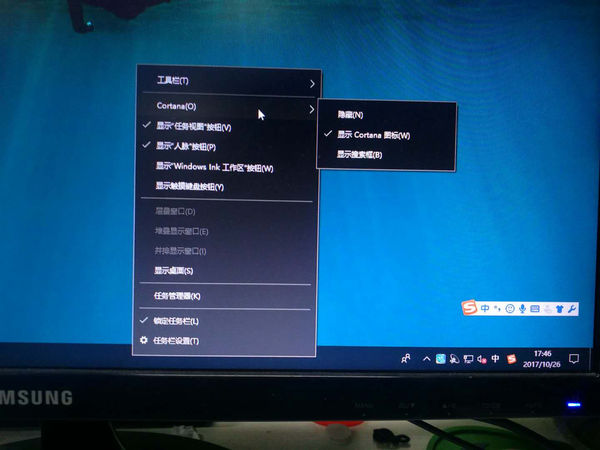
方法二:1、win+X,点击设置,在弹出的Windows设置界面,可以找到cortana设置选项(Windows1709版本才有该选项,win1703之前的都没有该选项):
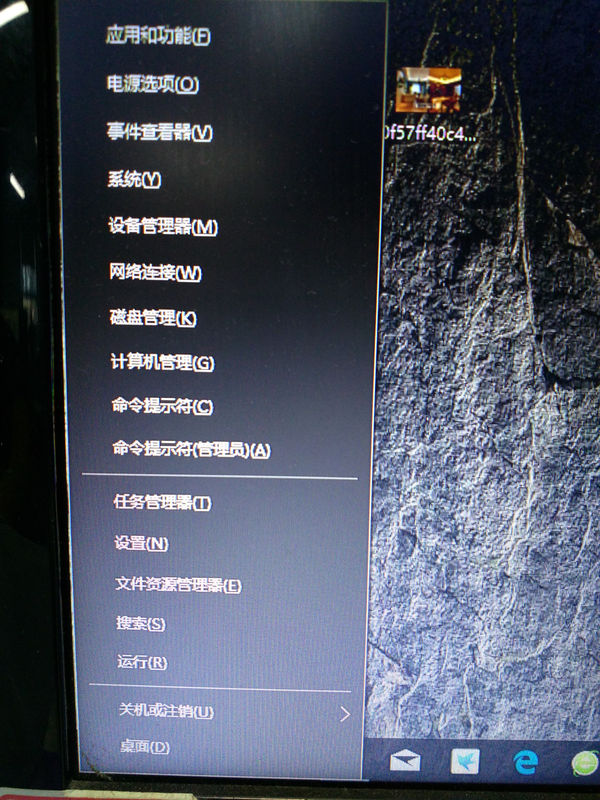
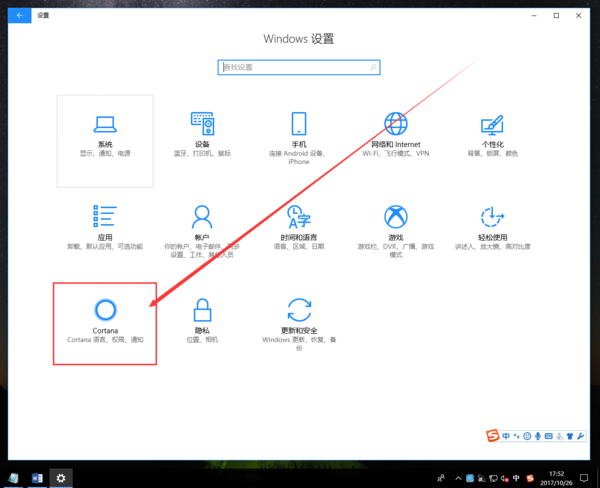 [!--empirenews.page--]
[!--empirenews.page--]
2、在弹出的cortana设置中,可以设置多种不同方式打开cortana,如图:
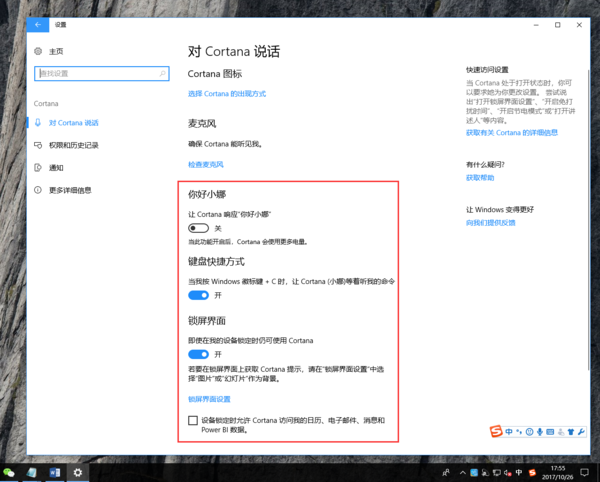
方法三:通过方法二的设置以后,可以使用键盘快捷键启动cortana,如:win+C或win+Q,可以快速启动cortana界面,如图:
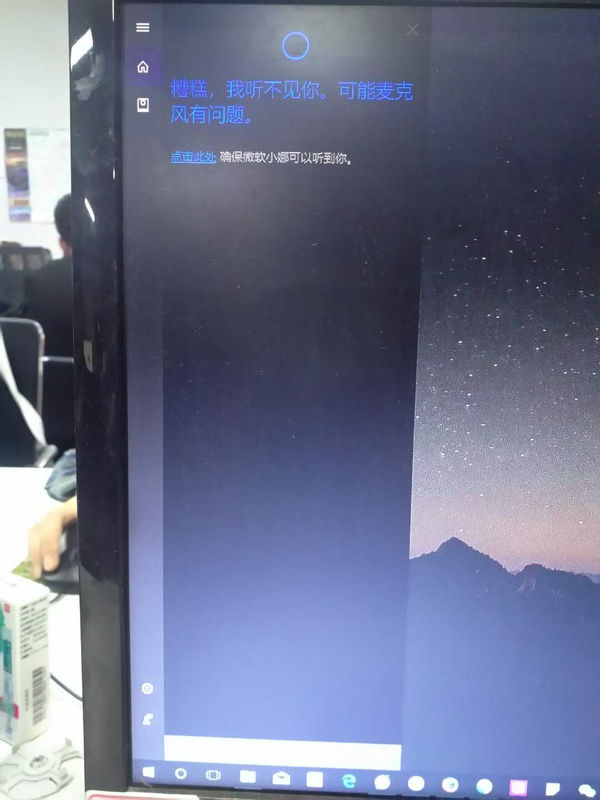
ok,以上就是系统天地小编今天跟小伙伴们分享的微软win10系统如何开启小娜cortana的全部内容了,看完整个教程的小伙伴们是不是已经知道怎么开启微软win10小娜了?希望能够帮助到大家哦,更多精彩内容请继续关注与支持系统天地,小编会给的大家带来更多win10精彩咨询。











 苏公网安备32032202000432
苏公网安备32032202000432